惠普工作站如何升级UEFI BIOS
来源:网络收集 点击: 时间:2024-05-07到Hp官方网站Zx40机器驱动页面下载bios文件spxxxxx.exe,将spxxxxx.exe文件右键解压缩会出现spxxxxx文件夹,进入后会显示出如下图目录。进入HPBIOSUPDREC文件夹。
 2/6
2/6双击运行HPBIOSUPDREC.exe,出现系统UAC提示后选择“是”。

 3/6
3/6选择“更新”。(创建恢复USB闪存驱动器选项可用于恢复其他机器的BIOS)。
 4/6
4/6会出现警告。
 5/6
5/6提示BIOS更新准备就绪,重启设备。
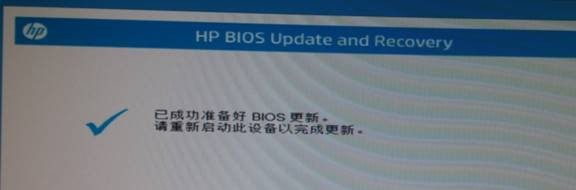 6/6
6/6重新启动后会自动进入BIOS,提示更新bios或者延迟更新,选择“Update Bios”即可完成更新BIOS操作。
 二、BIOS下刷新BIOS1/6
二、BIOS下刷新BIOS1/6到Hp官方网站Zx40机器驱动页面下载bios文件spxxxxx.exe,将spxxxxx.exe文件右键解压缩会出现spxxxxx文件夹,进入后会显示出如下图目录。
 2/6
2/6在u盘根目录下建立目录Hewlett-Packard\BIOS\New,将HPBIOSUPDREC文件夹中的全部零散文件拷入此路径下.u盘盘符\ Hewlett-Packard\BIOS\New\。如果文件位置没有按以上路径放置进入BIOS后“Update System BIOS”选项会显示为灰色。
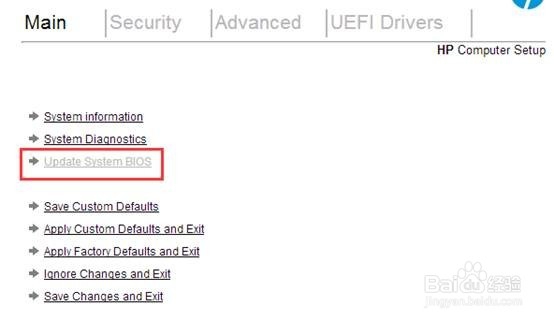 3/6
3/6按回车键后会有提示,需要将BIOS文件放入U盘指定路径下。
 4/6
4/6开机按F10进入BIOS,选择“Update System BIOS”按回车键后会提示“Update Bios – 1.25”。
 5/6
5/6再按回车键确认后会进入刷新进度。
 6/6
6/6刷新成功,选择“Reboot”重启工作站。
 注意事项
注意事项更新BIOS过程中请不要关闭工作站或拔下电源,否则将对工作站BIOS造成破坏以至于无法正常启动故障。
版权声明:
1、本文系转载,版权归原作者所有,旨在传递信息,不代表看本站的观点和立场。
2、本站仅提供信息发布平台,不承担相关法律责任。
3、若侵犯您的版权或隐私,请联系本站管理员删除。
4、文章链接:http://www.ff371.cn/art_702594.html
 订阅
订阅